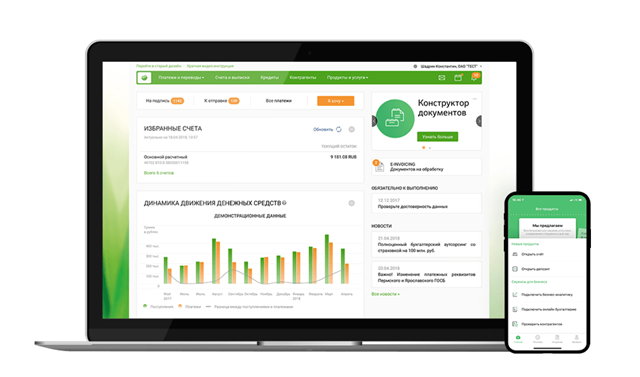Для создания нового пользователя системы Сбербанк Бизнес ОнЛайн необходимо выполнить следующие действия:
- В разделе Моя организация → Сотрудники перейти на вкладку Пользователи.
- Нажать на кнопку Новый пользователь.
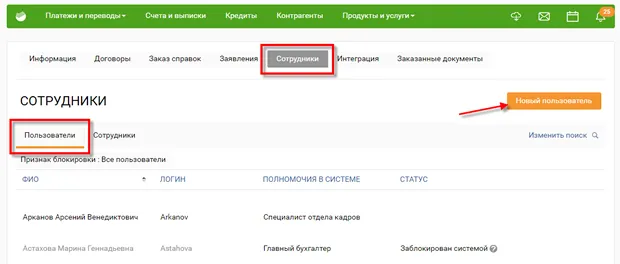
- Выполнить действия по созданию нового сотрудника организации в системе Сбербанк Бизнес ОнЛайн. При этом признак в поле Предоставить доступ в интернет-банк будет установлен системой автоматически.
Подробная информация по заполнению информации о сотруднике представлена в Как добавить информацию о новых сотрудниках
Если сотрудник уже был ранее добавлен в список сотрудников вашей организации в системе Сбербанк Бизнес ОнЛайн (раздел Моя организация → Сотрудники), то при вводе фамилии на экране будет отображен сформированный системой список, в котором необходимо выбрать интересующего сотрудника и подтвердить переход к редактированию данных о нём.
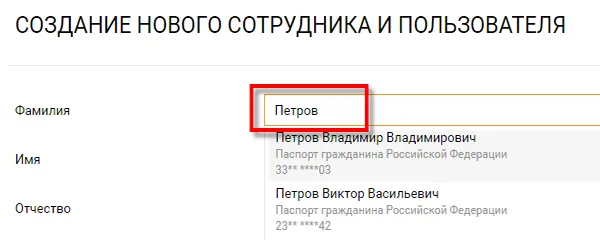
Также перейти к созданию заявления на предоставление полномочий уже существующему в системе сотруднику можно из списка сотрудников организации или со страницы просмотра детальной информации о сотруднике, нажав на кнопку … и щелкнув по ссылке Предоставить доступ в интернет-банк, и со страницы редактирования информации о сотруднике, установив флажок в поле Предоставить доступ в интернет-банк и нажав на кнопку Далее.
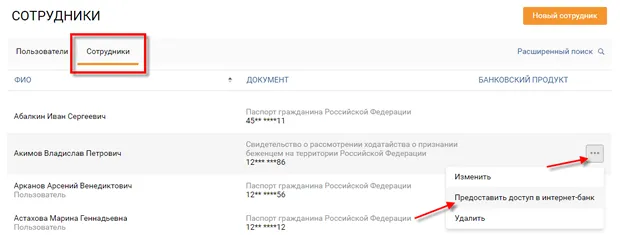
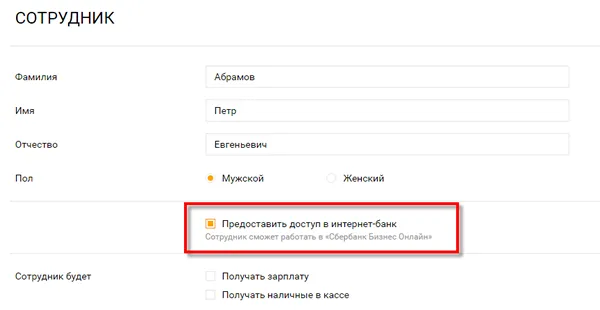
- На открывшейся странице в поле Сотрудник будут отображены фамилия, имя и отчество сотрудника, которому требуется предоставить доступ в систему Сбербанк Бизнес ОнЛайн. При необходимости можно перейти к выбору другого сотрудника, щелкнув по ссылке Редактировать данные сотрудника.
На данной странице необходимо задать следующие параметры:
- Создать уникальное имя (логин), которое будет использоваться сотрудником для доступа к системе Сбербанк Бизнес ОнЛайн. Для этого необходимо в поле Логин щелкнуть по ссылке Создать логин и в открывшемся окне ввести имя пользователя.
Примечание. В качестве логина рекомендуется использовать адрес электронной почты сотрудника.
- Назначить сотруднику роль, которую он будет выполнять в системе Сбербанк Бизнес ОнЛайн. Для этого необходимо в поле Роль в системе щелкнуть по ссылке Выбрать роль, на открывшейся странице просмотреть краткое описание существующих ролей, ознакомиться со списком доступных для каждой роли операций, после чего нажать на кнопку Назначить рядом с интересующей ролью.
Для возврата к созданию заявления на предоставление доступа к системе Сбербанк Бизнес ОнЛайн необходимо щелкнуть по ссылке К созданию пользователя.
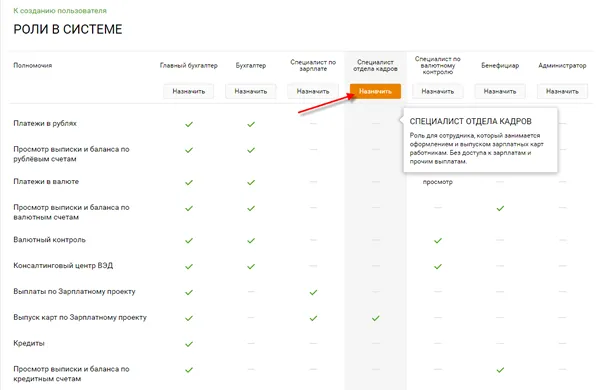
- Указать счета организации, которые будут доступны данному сотруднику для работы. По умолчанию в данном списке отображаются все счета организации. Для того чтобы исключить из списка интересующие счета, необходимо в поле Счета щелкнуть по ссылке Выбрать, в открывшемся окне напротив нужных счетов снять флажок, после чего нажать на кнопку Сохранить.
- Указать номер мобильного телефона сотрудника, на который будет отправлено SMS-сообщение с одноразовым паролем.
- Для того чтобы предоставить сотруднику право подписи документов в Сбербанк Бизнес ОнЛайн, необходимо установить флажок в соответствующем поле.
Внимание! Возможность создания пользователя с правом подписи на данный момент доступна ограниченному числу клиентов.
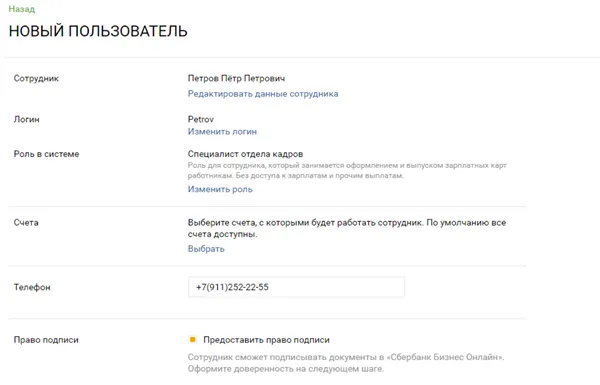
- Создать уникальное имя (логин), которое будет использоваться сотрудником для доступа к системе Сбербанк Бизнес ОнЛайн. Для этого необходимо в поле Логин щелкнуть по ссылке Создать логин и в открывшемся окне ввести имя пользователя.
- Нажать на кнопку Далее.
- Если сотруднику было предоставлено право подписи, на открывшейся странице необходимо оформить доверенность на совершение операций в системе Сбербанк Бизнес ОнЛайн. Подробная информация по заполнению полей представлена в таблице ниже.
Заполнение полей при оформлении доверенности Поле/блок Описание Доверитель Указать информацию о доверителе права подписи, заполнив следующие поля:
- В поле Уполномоченное лицо выбрать из списка интересующего доверителя.
- В поле Должность указать его должность в организации.
- В поле Действует на основании выбрать из списка тип документа, на основании которого действует доверитель, а также указать номер и дату создания данного документа. При выборе значения «Иное» необходимо также указать наименование документа.
Ниже отображается юридический адрес организации. При необходимости его можно изменить.
Доверенное лицо В данном блоке требуется заполнить следующие поля:
- В поле Тип подписи указать тип подписи, которой будет обладать данный сотрудник для отправки документов в Банк через Сбербанк Бизнес ОнЛайн.
- первая подпись – после подписания документа данным типом подписи его необходимо дополнительно подписать второй подписью;
- вторая подпись – данный тип подписи используется для подписания и последующей отправки в Банк документа, предварительно подписанного первой подписью;
- единственная подпись – после подписания документа данным типом подписи он сразу же может быть отправлен в Банк на обработку.
- В поле Способ подписи указать способ, которым сотрудник будет подписывать документы в системе Сбербанк Бизнес ОнЛайн, выбрав из списка интересующее значение:
- СМС – для подписания документов пользователю в SMS-сообщении высылается одноразовый пароль, который необходимо ввести в соответствующее поле.
Каждый пароль действителен только для конкретного документа и только ограниченный период времени (не более 15 минут), по истечении которого необходимо запросить новый пароль.
- СМС – для подписания документов пользователю в SMS-сообщении высылается одноразовый пароль, который необходимо ввести в соответствующее поле.
- Электронный ключ (токен) – для подписания документа пользователю необходимо подключить токен к компьютеру, с которого был выполнен вход в Сбербанк Бизнес ОнЛайн. При необходимости на токене можно хранить ключевую информацию для нескольких различных подписей.
Если токен необходимо получить в офисе Банка, нужно установить флажок в соответствующем поле.
- В поле Период действия доверенности указать даты начала и окончания срока действия доверенности. По умолчанию установлен срок в 1 год.
- При необходимости можно установить лимит на выполнение рублевых платежей. Лимит будет распространяться на исходящие платежные поручения и заявления на акцепт входящих платежных требований.
Документы, которые доверенное лицо может подписывать В данном блоке отображается список документов, доступных для подписания данным сотрудником. По умолчанию для подписания доступны все типы документов в соответствии с назначенной пользователю ролью. Для того чтобы исключить из списка интересующие документы, необходимо нажать на кнопку Изменить, в открывшемся окне напротив нужных документов снять флажок, после чего нажать на кнопку Сохранить.
Также можно удалить документы из списка, щелкнув по пиктограмме корзины.
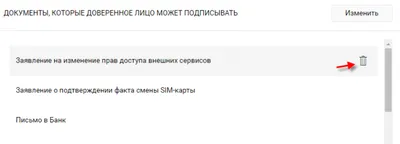
Счета, которыми доверенное лицо может распоряжаться В данном блоке отображается список счетов, по которым можно подписывать документы. По умолчанию доступны все счета. Для того чтобы исключить из списка интересующие счета, необходимо нажать на кнопку Изменить, в открывшемся окне напротив нужных счетов снять флажок, после чего нажать на кнопку Сохранить.
Также можно удалить счета из списка, щелкнув по пиктограмме.
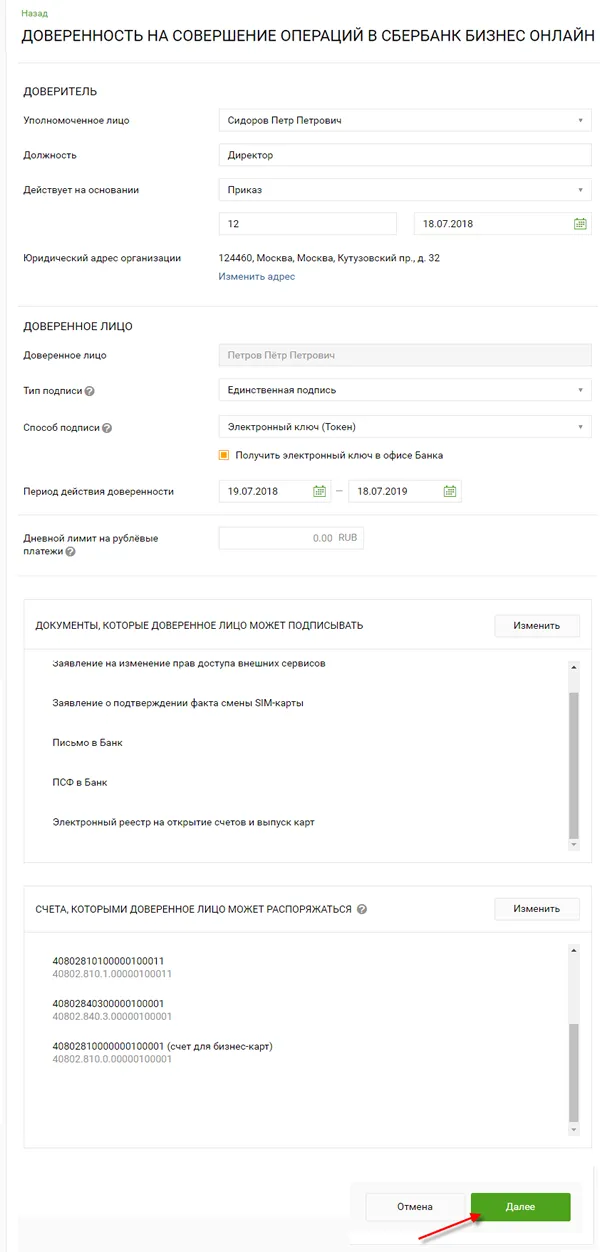
- Нажать на кнопку Далее.
- Подписать доверенность на совершение операций в системе Сбербанк Бизнес ОнЛайн.
При необходимости до подписания доверенности в нее можно внести изменения. Для перехода к редактированию нужно нажать на кнопку Изменить.
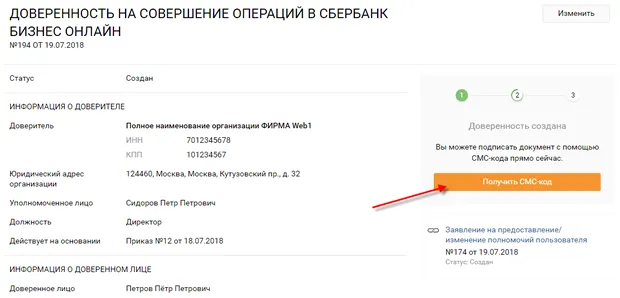
- Перейти к заявлению на предоставление полномочий пользователю и подписать его.
Внимание! Подписать заявление может только пользователь с полномочиями ЕИО. Если в системе одному или нескольким пользователям присвоена роль «Администратор», данные пользователи могут создавать заявления на предоставление или изменение прав доступа в системе Сбербанк Бизнес ОнЛайн, после чего пользователю с полномочиями ЕИО необходимо подписать созданные документы и отправить в Банк.
При необходимости можно проверить или снять подпись с доверенности, нажав на соответствующую кнопку.
До подписания заявления в него можно внести необходимые изменения или удалить заявление. Для перехода к выполнению данных операций нужно нажать на соответствующую кнопку.
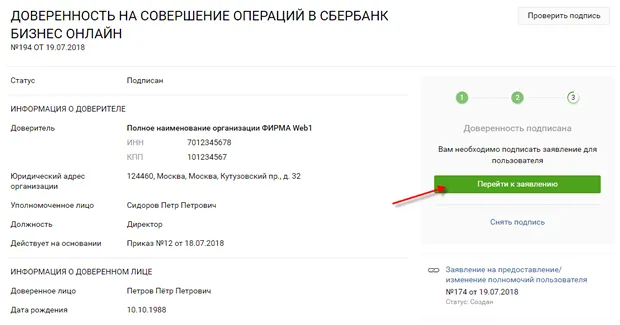
- Отправьте заявление в Банк на обработку.
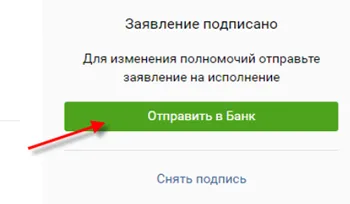
При необходимости можно проверить или снять подпись с заявления, нажав на соответствующую кнопку. В результате откроется страница просмотра сформированного заявления с перечнем дальнейших действий для сотрудника.
Примечание. Если сотрудник, которому предоставляется доступ к системе Сбербанк Бизнес ОнЛайн с правом подписи документов организации, является иностранным гражданином или лицом без гражданства, перечень необходимых документов будет отличаться.

Для просмотра оформленной доверенности необходимо перейти по соответствующей ссылке.
Для того чтобы распечатать согласие на обработку персональных данных и заявление о согласии на работу в системе Сбербанк Бизнес ОнЛайн, необходимо в списке дальнейших действий пользователя перейти по активной ссылке и отправить на принтер открывшуюся печатную форму документов.
Если сотрудник, которому предоставляется доступ к системе Сбербанк Бизнес ОнЛайн с правом подписи документов организации, является иностранным гражданином или лицом без гражданства, руководителю организации необходимо также распечатать приложение 4 к информационным сведениям клиента и заполнить его данными своего сотрудника.
Отследить ход обработки заявления можно по его статусу в разделе Моя организация → Заявления.
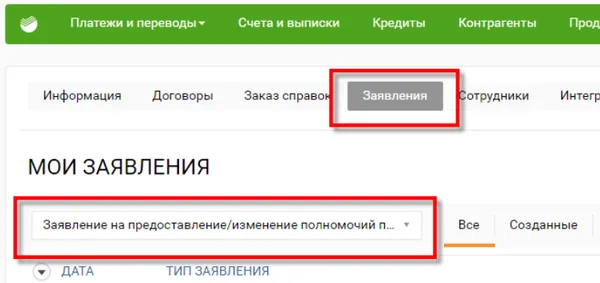
Для просмотра детальной информации по интересующему заявлению необходимо щелкнуть по строке с информацией о нем и перейти по ссылке Подробнее.
В зависимости от статуса заявления с ним можно выполнить различные операции: отредактировать, подписать, отправить в Банк на обработку, проверить подпись, снять подпись, распечатать, удалить.